Hogyan továbbíthat zenét és videót az Xbox One-ba a Windows rendszerből

Ha az Xbox One a szórakozás központja a nappali szobájában, akkor előfordulhat, hogy zenét vagy videót tovább szeretne közvetíteni a számítógépére.
A Microsoft Xbox One és Windows 7, 8 és 10 verziójajátsszon szépen egymással, amikor zenét streaming és adatok megosztása. Ugyanez volt a helyzet az Xbox 360 és a Windows esetén, ahol beállíthatta a Windows Media Center kiterjesztést, vagy pedig a Windows 7 Play To szolgáltatását - amely a Windows 8 és a Windows 10 is tartalmazza.
Ha tapasztalt Xbox 360 felhasználó, akkor aA folyamat gyakorlatilag ugyanaz az Xbox One-on, és valószínűleg jobban működik. De ha még nem ismeri az Xbox One-ot vagy általában az Xbox-ot, akkor a következőképpen állíthatja be a dolgokat: a zenefájlok streamingje a Windows PC-ről a konzolra folyhat.
A multimédia közvetítése a Windows PC-ről az Xbox One-ra
Először a számítógépen ellenőrizze, hogy a Media Streaming be van-e kapcsolva. Megtalálhatja ezt Vezérlőpult> Hálózati és megosztási központ> Média streaming beállítások. Ezután az Xbox One-on menjen a következőhöz: Beállítások> Beállítások és ellenőrizze, hogy a Play To be van-e jelölve, mint az alábbi képen.
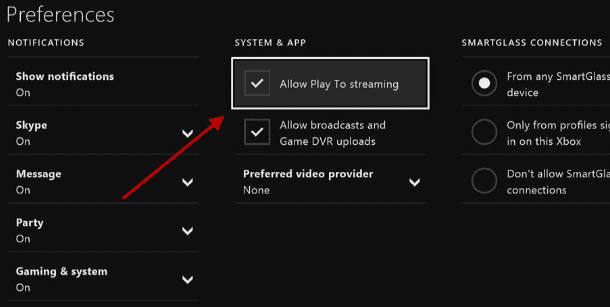
Ha ez egy új Xbox One, akkor le kell töltenie az Xbox Music alkalmazást. Ha még nem telepítette azt, akkor a rendszer kéri a letöltést.
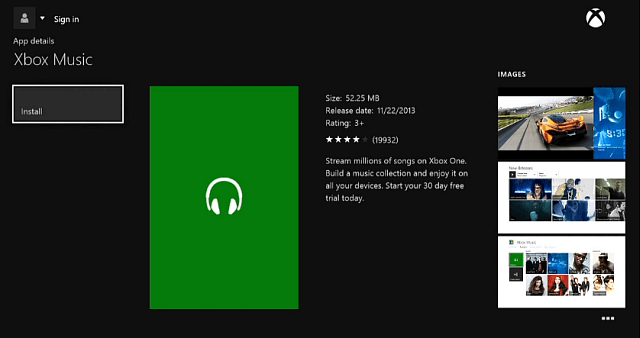
Ugyanez vonatkozik a videóra - le kell töltenie az Xbox Video alkalmazást a konzolra.
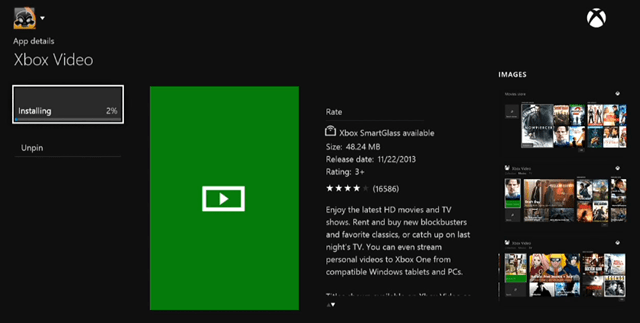
A számítógépről
Most a számítógépen keresse meg a lejátszani kívánt zenét vagy videót, kattintson a jobb gombbal a fájlokra, és válassza a lehetőséget Play To a helyi menüből, majd az XboxOne elemre. Választhat médiát a helyi számítógépről, külső meghajtóról vagy hálózati helyekről.
Például az alábbi képernyőképen egy dalt streaming a Windows Home Server-ből.
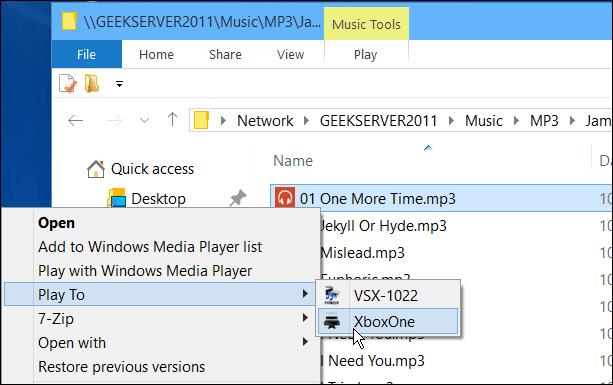
Egy kis Windows Media Player képernyő jelenik meg, és további dalokat vagy videókat adhat hozzá és irányíthatja a lejátszást.
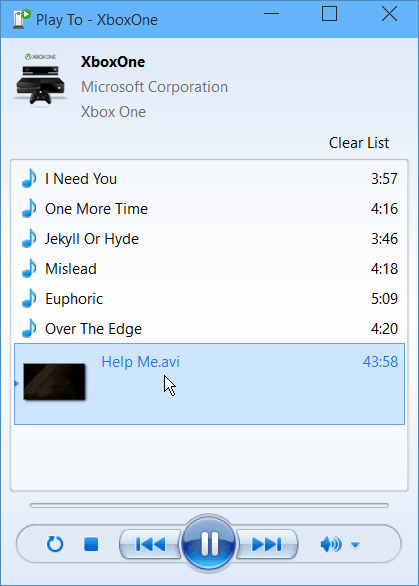
Vagy használhatja az Xbox One vezérlőt a média lejátszásának kezelésére. Zenefájlok esetén, ha a metaadatok tartalmaznak egy album borítót, amely a tévében is megjelenik.
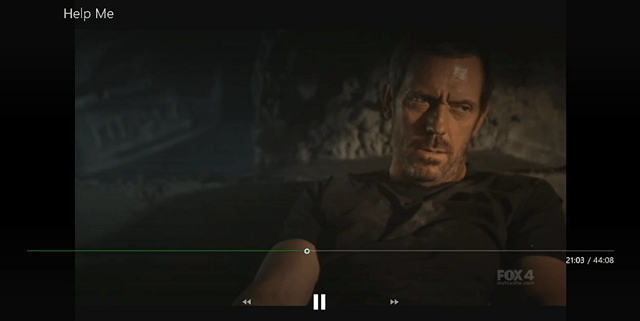
Lehet, hogy nem sok oka van az adatfolyamnakvideó - mivel be tudja vezetni a kábelét, és egy csomó streaming videoalkalmazást tartalmaz. De a zene a számítógépről az Xbox One-ra különösen akkor kedves, ha a konzolt egy A / V-vevőhöz, hangszórókhoz és egy dobogó aljhoz csatlakoztatja!










Szólj hozzá